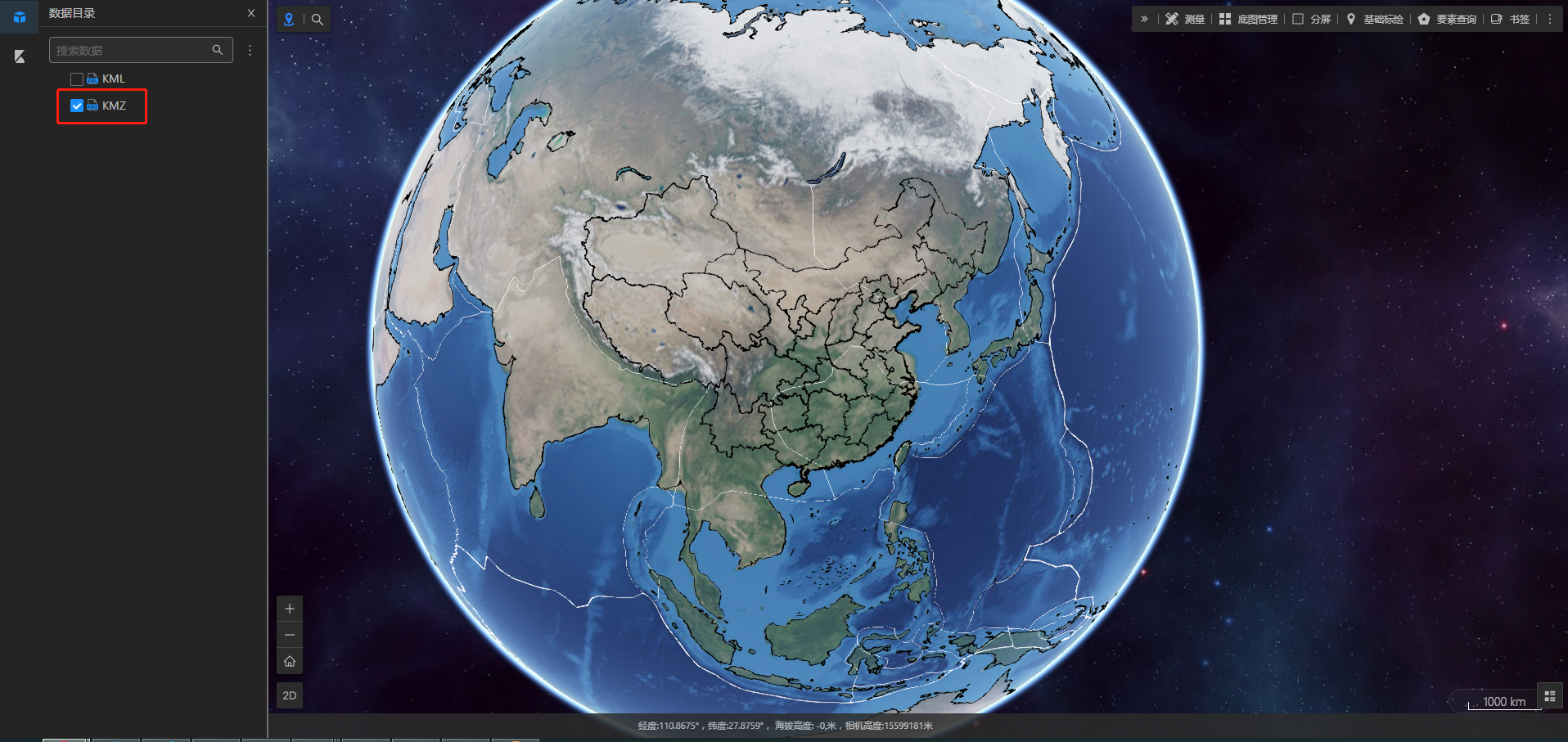# 三维数据服务
# MapGIS场景服务
#  操作说明
操作说明
1. 在服务节点编辑面板中选择服务类型为“三维服务”-“MapGIS场景服务”;
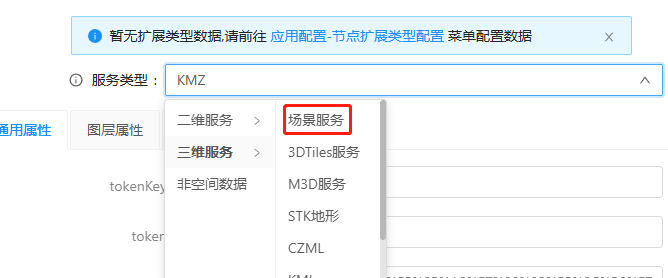
2. 在通用属性中根据需要输入服务ip(若为空,则默认为上文服务器小节配置的IGServer的IP)、根据需要输入服务port(若为空,则默认为上文服务器小节配置的IGServer的端口);点击“服务名”下拉框,选择需要配置的三维场景服务;
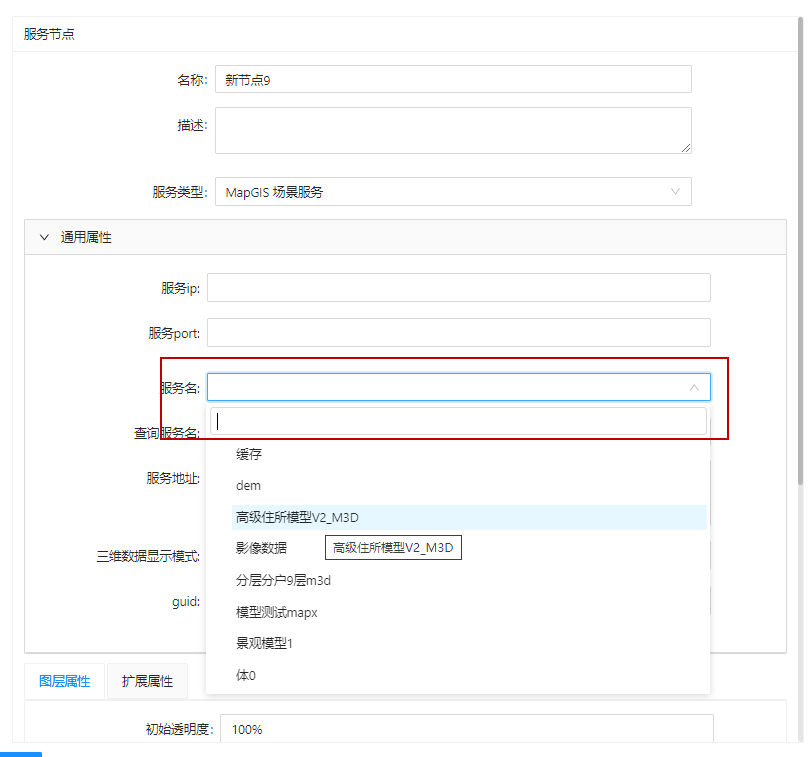
3. 进入全空间一张图前端站点,勾选数据目录树上对应的服务,即可查看并浏览服务。
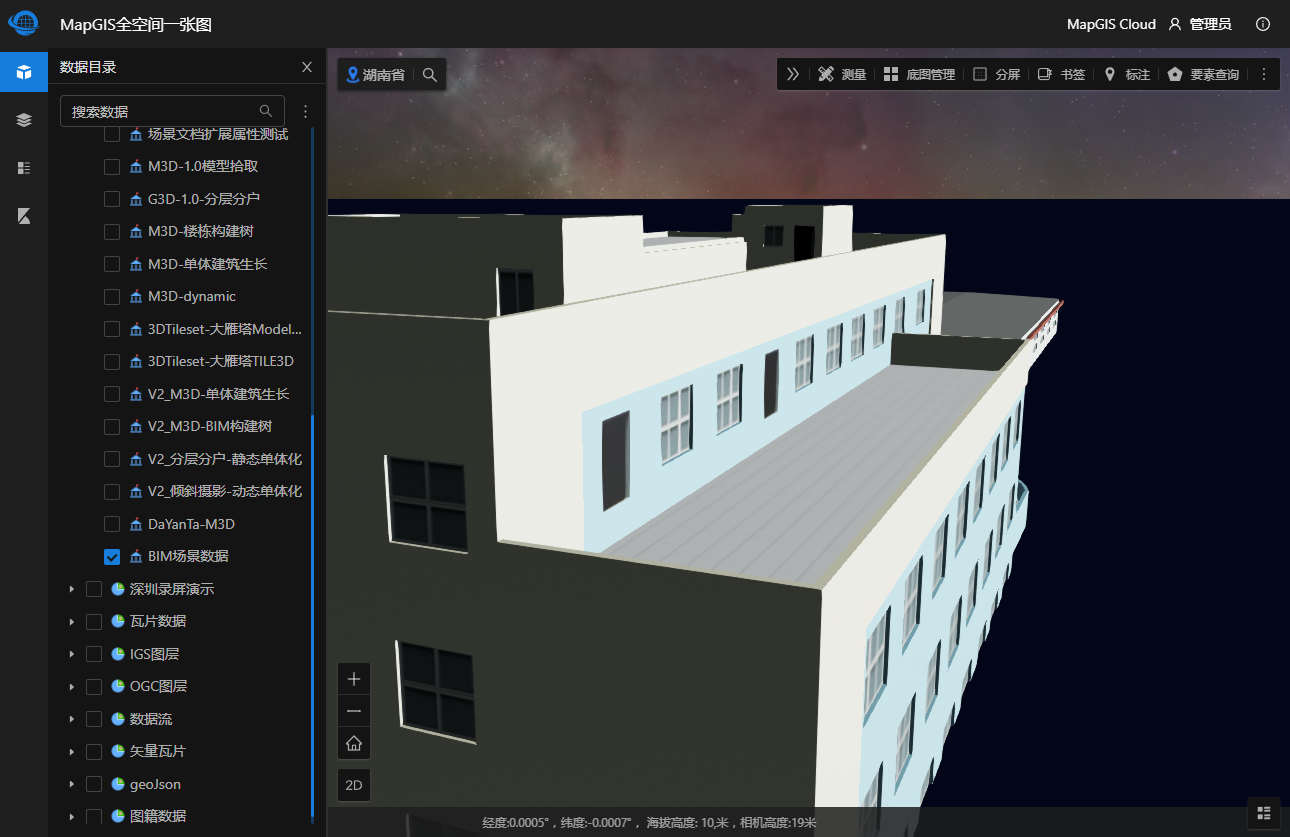
4. 支持拉框执行要素查询,以关联的二维地图文档进行查询。在图层列表中点击某一子图层的查看属性按钮,以关联的二维地图文档进行查询;
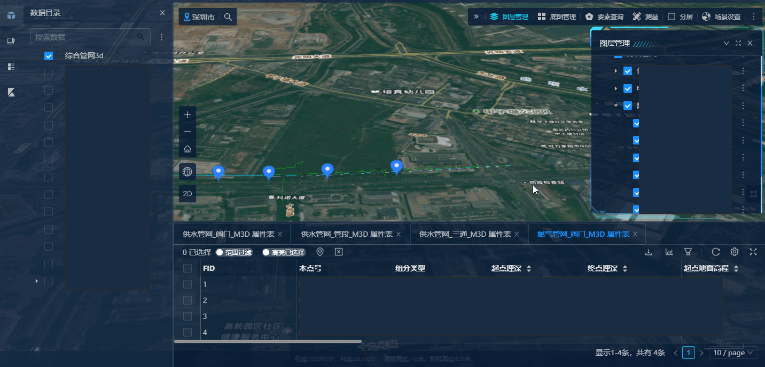
5. MapGIS场景服务中不光可以包含模型数据,也可以包含地形数据。使用MapGIS桌面工具制作一个包含地形数据的三维地图文档,将该文档经由MapGIS IGServer或MapGIS CloudManager产品发布为场景服务并将发布的服务挂接到全空间一张图的【数据目录】上,全空间一张图门户也可加载,效果如下图所示:
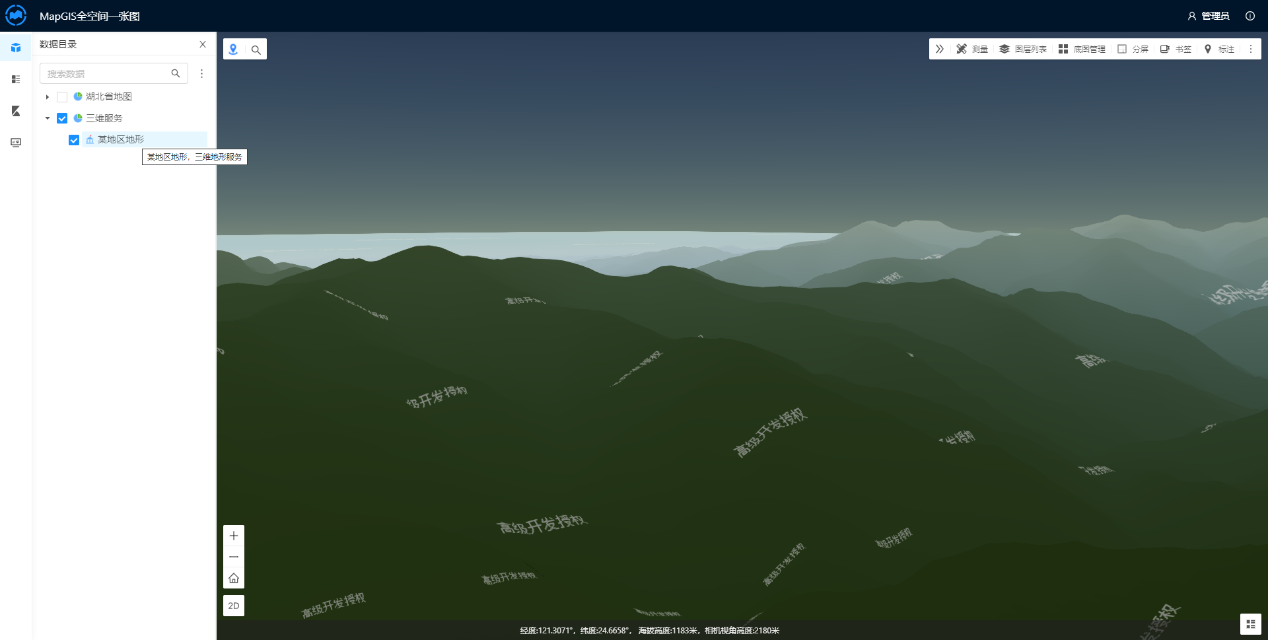
MapGIS场景服务中可包含多种数据类型,如下图所示,具体的操作方法,请参见MapGIS Desktop或MapGIS三维场景构建工具操作手册。
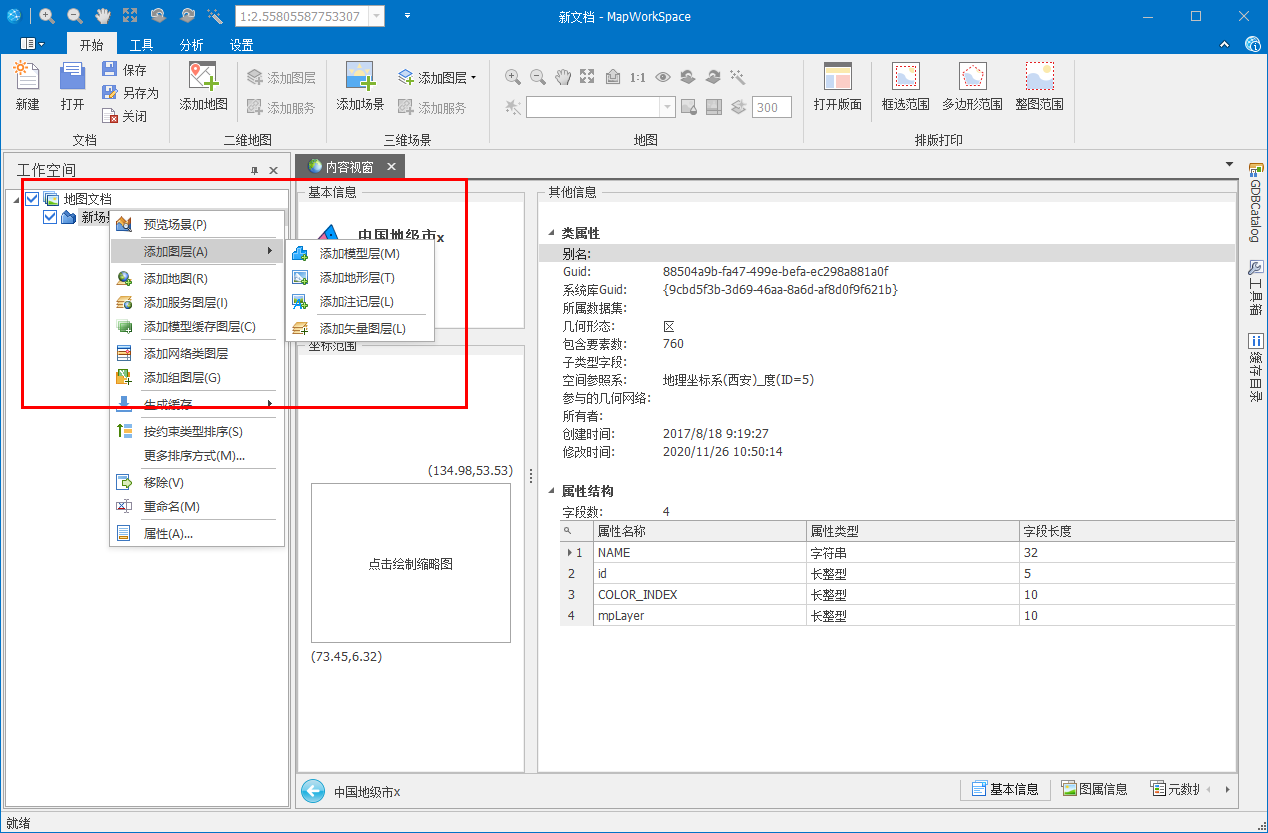
# 3DTiles服务
#  操作说明
操作说明
用于承载3DTiles标准模型服务。
1. 在服务节点编辑面板中选择服务类型为“三维服务”-“3DTiles服务”;
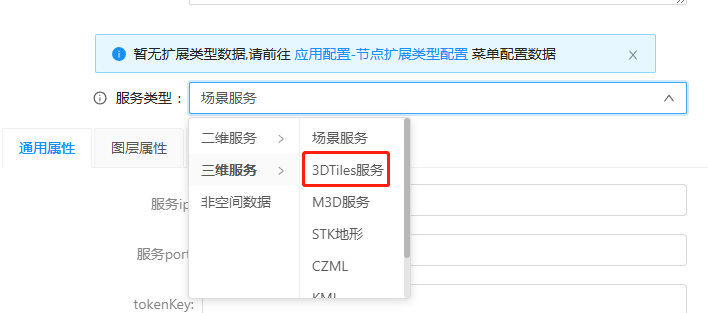
2. 在通用属性中根据需要输入服务ip(若为空,则默认为上文服务器小节配置的IGServer的IP)、根据需要输入服务port(若为空,则默认为上文服务器小节配置的IGServer的端口);点击“服务名”下拉框,选择需要配置的3DTiles服务,填写服务地址;
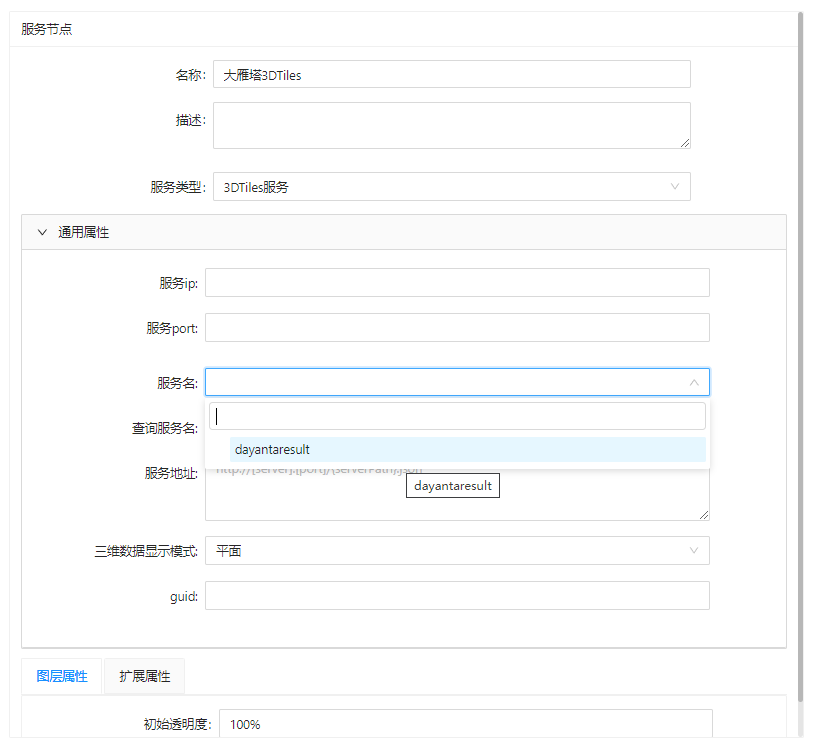
示例地址:MapGIS IGServer发布的3Dtiles服务基地址中提供的cesium服务地址
http://192.168.81.235:8089/igs/rest/services/dayantaresult/3DTilesServer/tileset.json
3. 进入全空间一张图前端站点,勾选数据目录树上对应的服务,即可查看并浏览服务。
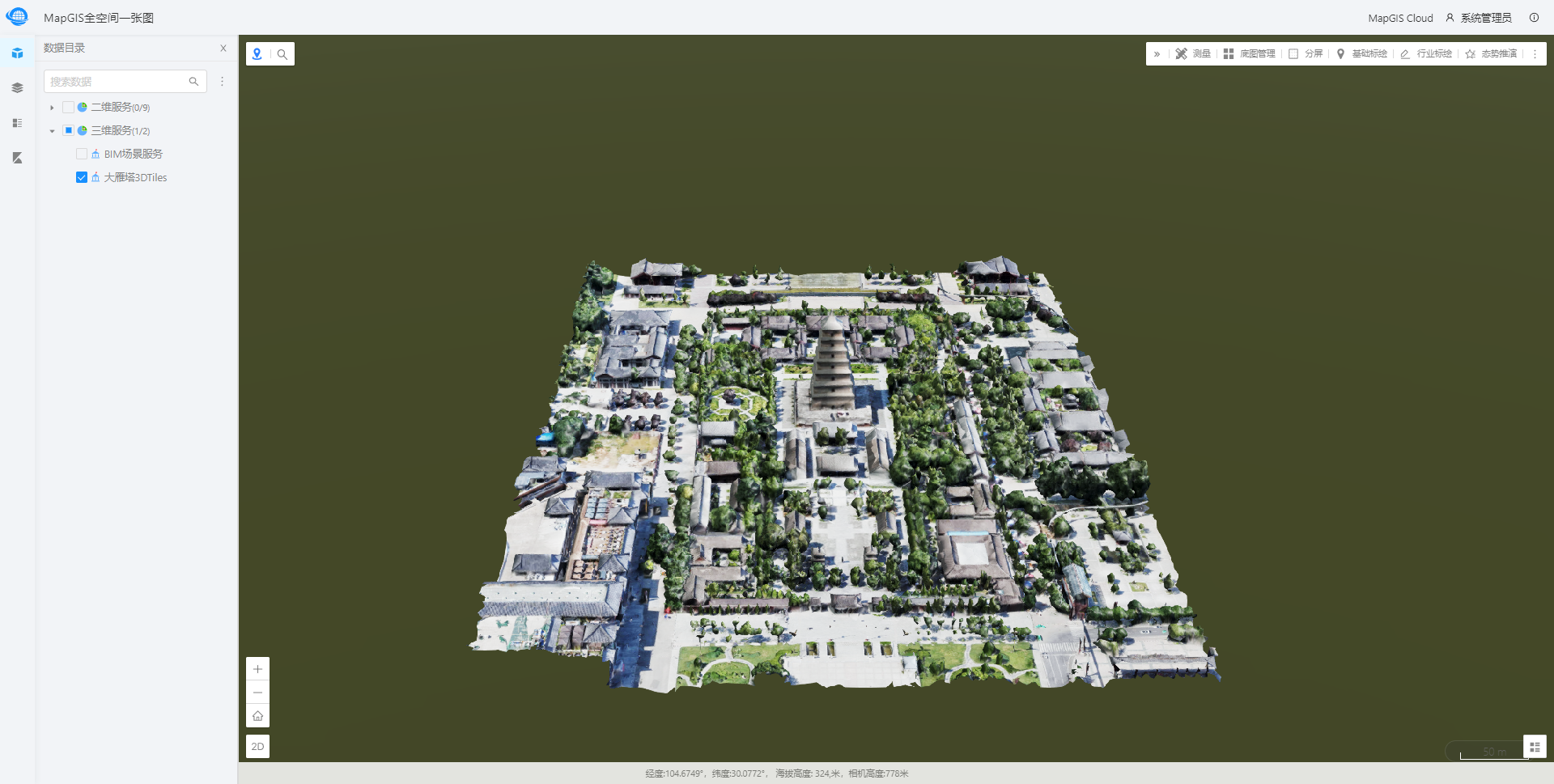
4. 支持配置地图文档进行要素查询,同上文MapGIS场景服务小节。
# M3D服务
#  操作说明
操作说明
在使用前,请先通过MapGIS IGServer或MapGIS CloudManager发布数据为MapGIS M3D模型缓存服务,具体发布方法,请参照对应产品操作手册。
1. 在服务节点编辑面板中选择服务类型为“三维服务”-“M3D服务”;

2. 在通用属性中根据需要输入服务ip(若为空,则默认为上文服务器小节配置的IGServer的IP)、根据需要输入服务port(若为空,则默认为上文服务器小节配置的IGServer的端口);点击“服务名”下拉框,选择需要配置的MapGIS M3D模型缓存服务,填写服务地址;
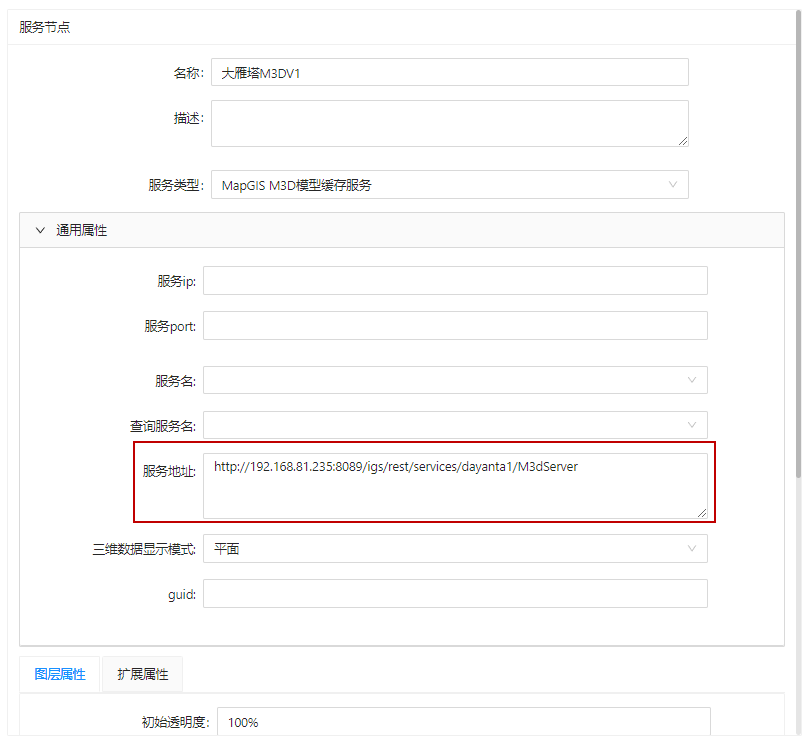
MapGIS M3D模型缓存服务标准地址:
http://<serverIP>:<serverPort>/igs/rest/services/<ServiceName>/M3dServer
示例地址:
http://192.168.199.71:8089/igs/rest/services/V2_单体建筑生长/M3dServer
3. 进入全空间一张图前端站点,勾选数据目录树上对应的服务,即可查看并浏览服务。
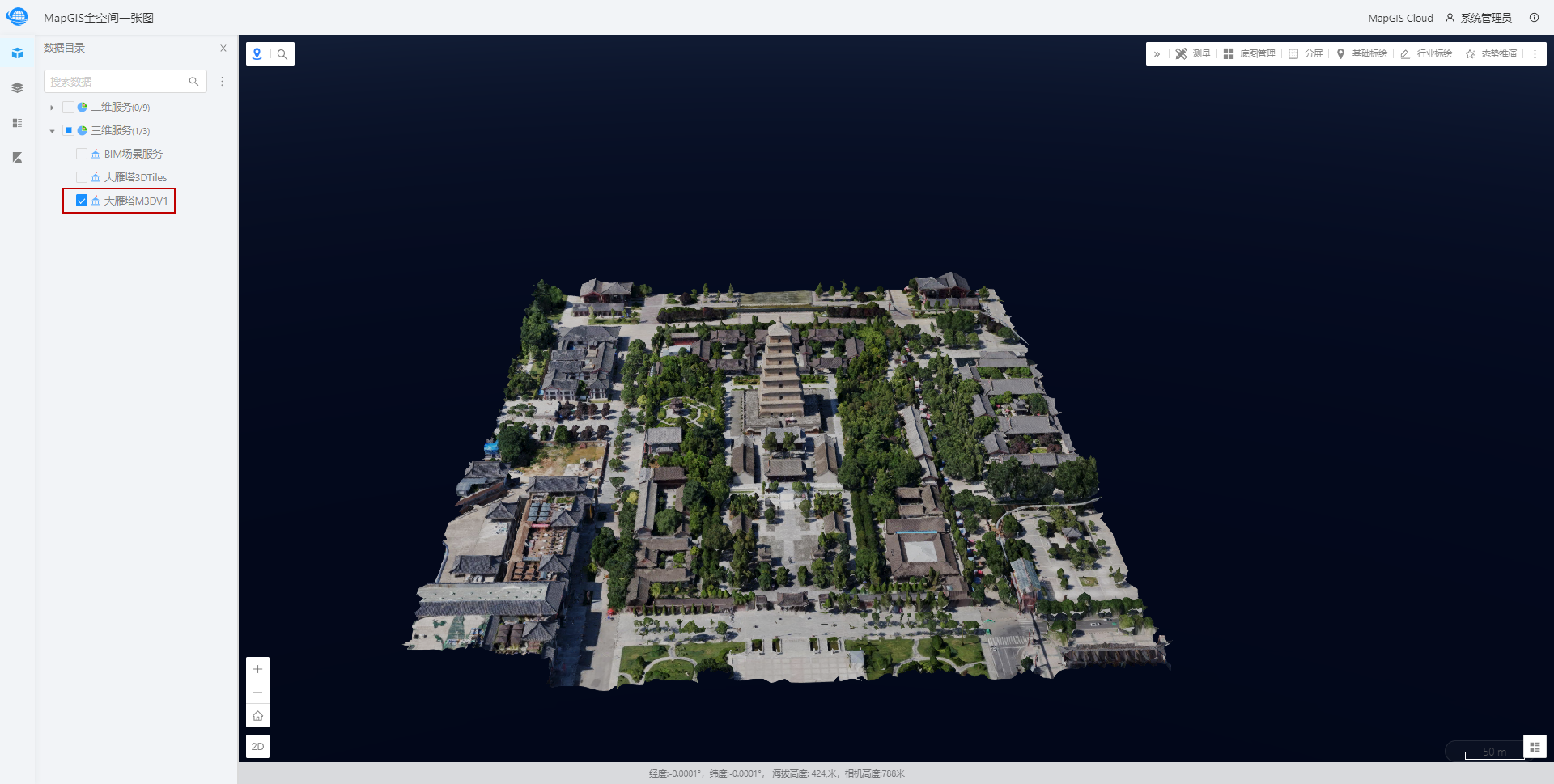
4. 支持配置地图文档进行要素查询,同上文MapGIS场景服务小节。
# STK地形
#  操作说明
操作说明
STK地形,即STK World Terrain,是一个高分辨率的、基于网格的全球地形,它使用了多种数据源以适应不同地区和不同精度时的需求。STK地形只添加到球面场景中。
1. 在服务节点编辑面板中选择服务类型为“三维服务”-“STK地形”;
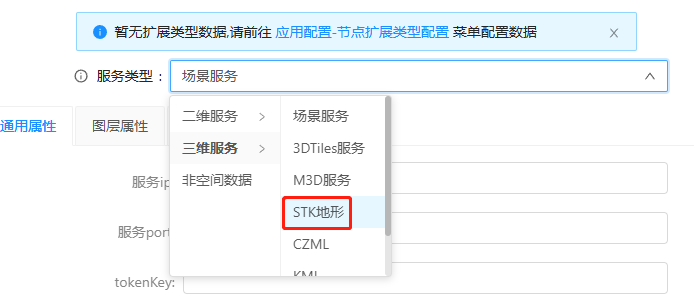
2. 在通用属性中根据需要输入服务ip(若为空,则默认为上文服务器小节配置的IGServer的IP)、根据需要输入服务port(若为空,则默认为上文服务器小节配置的IGServer的端口);点击“服务名”下拉框,选择需要配置的地形缓存服务,填写服务地址;
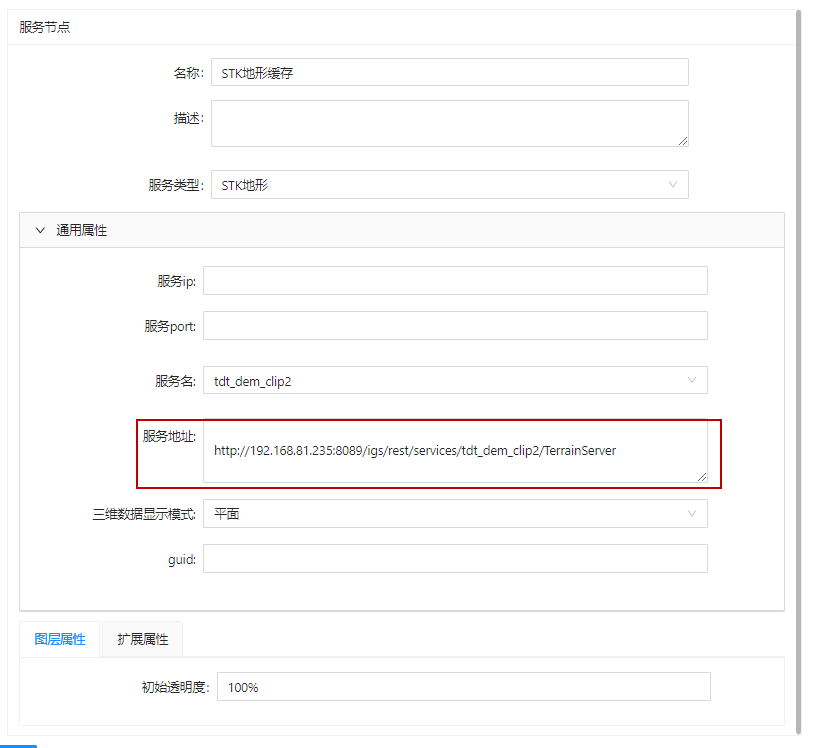
- 名称:数据目录上显示的节点名称;
- 描述:数据目录上显示的服务描述信息;
- 服务类型:STK地形;
- 服务地址:IGServer地形缓存服务基地址;
- 三维数据显示模式:可不设置,由加载数据的场景及数据中保存信息决定;
- Guid:服务唯一标识,可不设置,保存配置后,会自动生成guid值;
3. 进入全空间一张图前端站点,勾选数据目录树上对应的服务,即可查看并浏览服务。
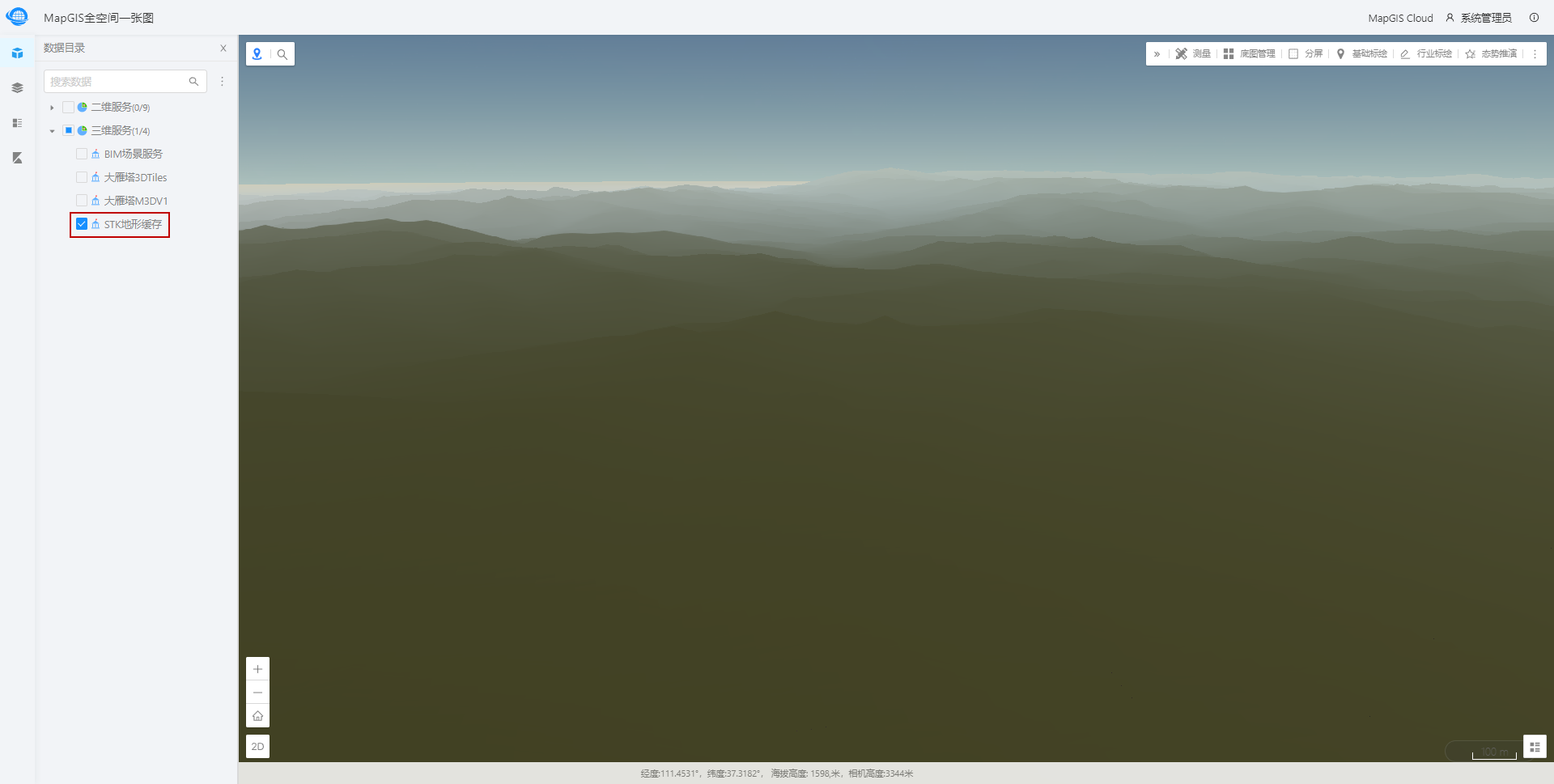
# CZML
#  操作说明
操作说明
1. 在服务节点编辑面板中选择服务类型为“三维服务”-“CZML”;
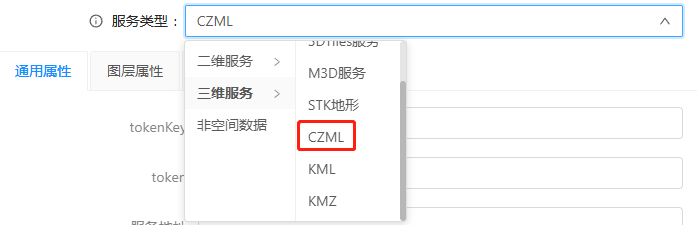
2. 选择需要配置的CZML服务,填写服务地址,将CZML数据放在一张图安装目录\upload\data\文件夹下,或者将CZML数据发布为文件服务后输入数据地址。
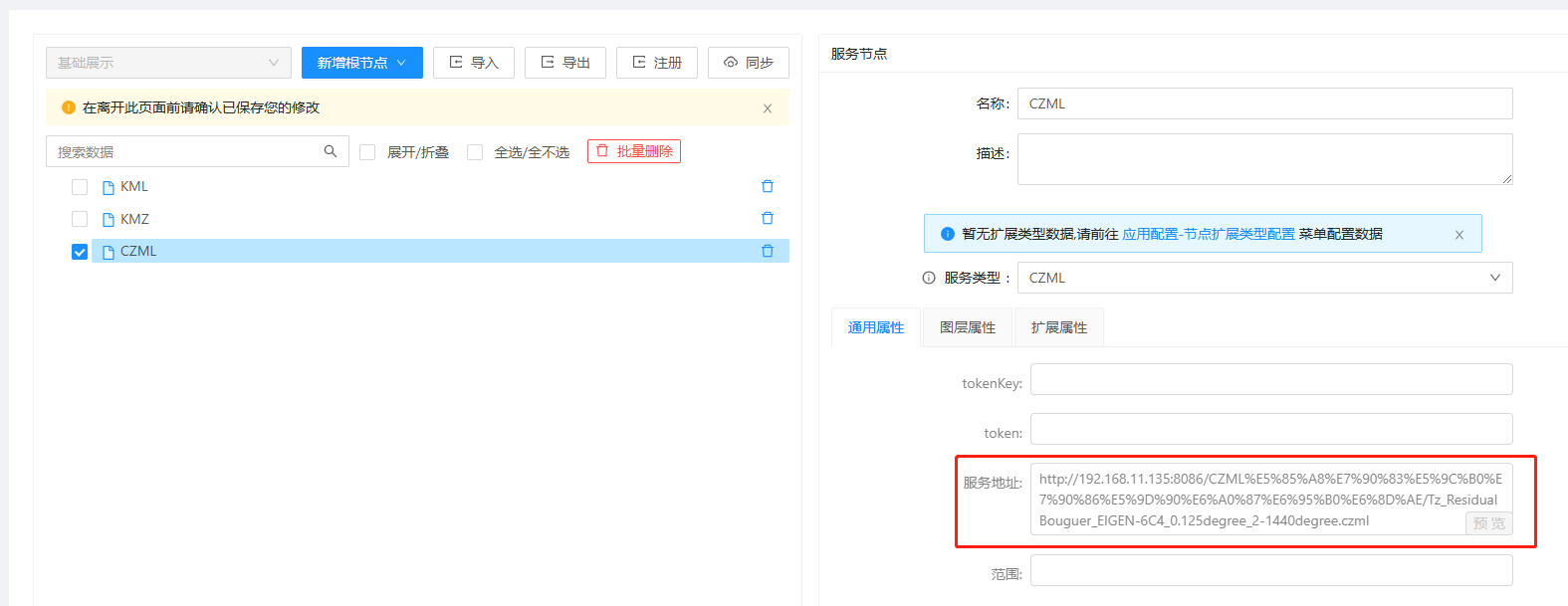
- 名称:数据目录上显示的节点名称;
- 描述:数据目录上显示的服务描述信息;
- 服务类型:CZML;
- 服务地址:填写文件地址,服务地址示例:http://192.168.11.135:8086/KMZ全球地理坐标数据/Tz_ResidualBouguer_EIGEN-6C4_0.125degree_2-1440degree.czml
- 进入全空间一张图前端站点,勾选数据目录树上对应的服务,即可查看并浏览服务。
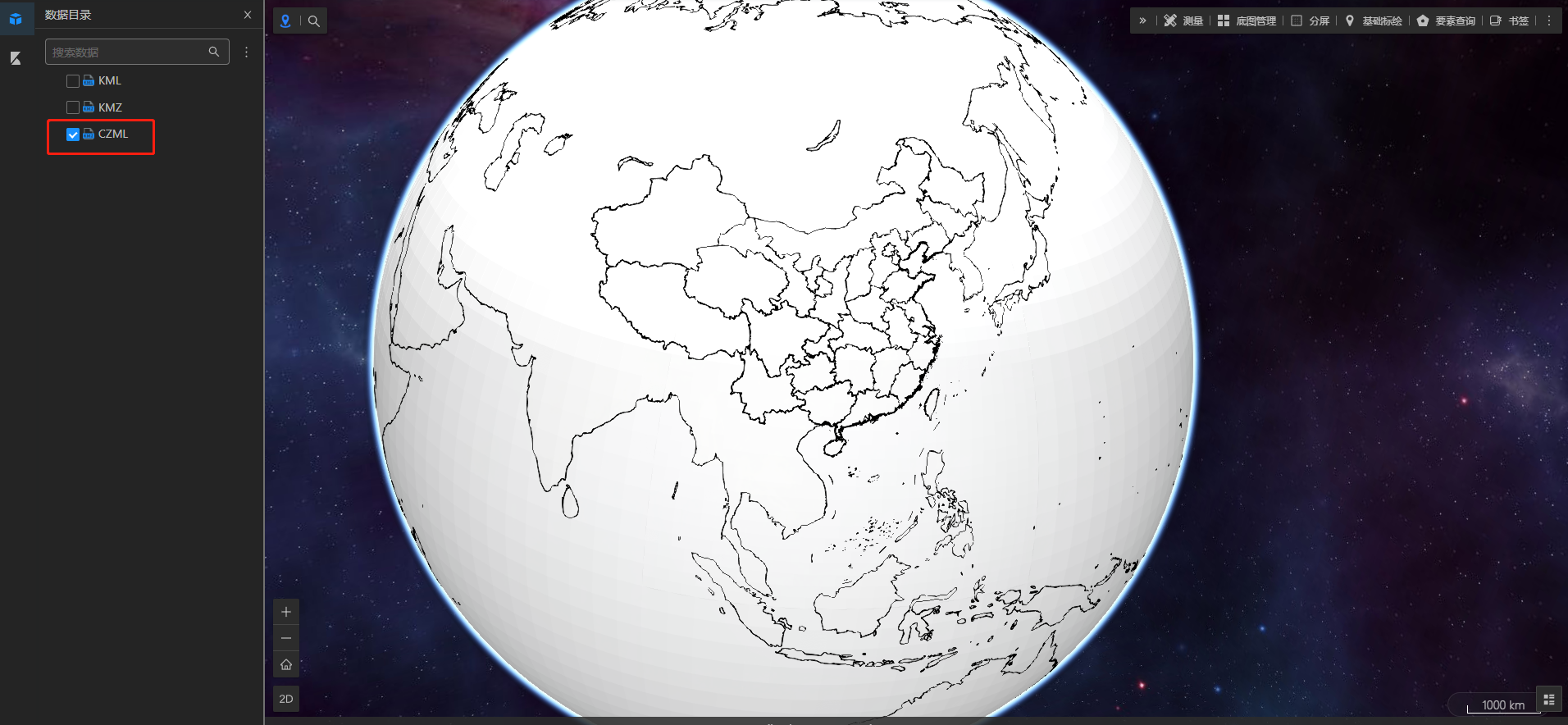
# KML
#  操作说明
操作说明
1. 在服务节点编辑面板中选择服务类型为“三维服务”-“KML”;
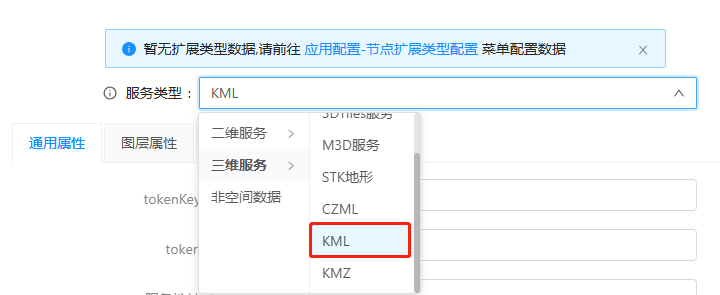
2. 选择需要配置的KML服务,填写服务地址,将KML数据放在一张图安装目录\upload\data\文件夹下,或者将KML数据发布为文件服务后输入数据地址。
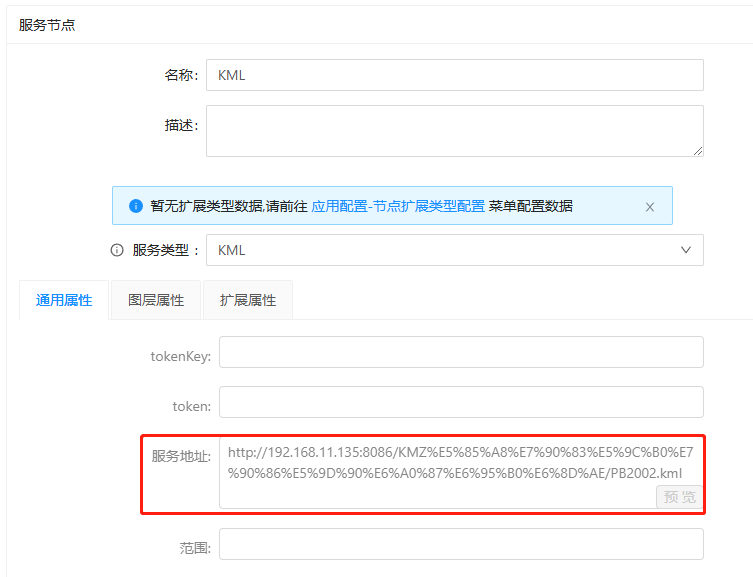
- 名称:数据目录上显示的节点名称;
- 描述:数据目录上显示的服务描述信息;
- 服务类型:KML;
- 服务地址:填写文件地址,服务地址示例:http://192.168.11.135:8086/KMZ全球地理坐标数据/PB2002.kml
- 进入全空间一张图前端站点,勾选数据目录树上对应的服务,即可查看并浏览服务。
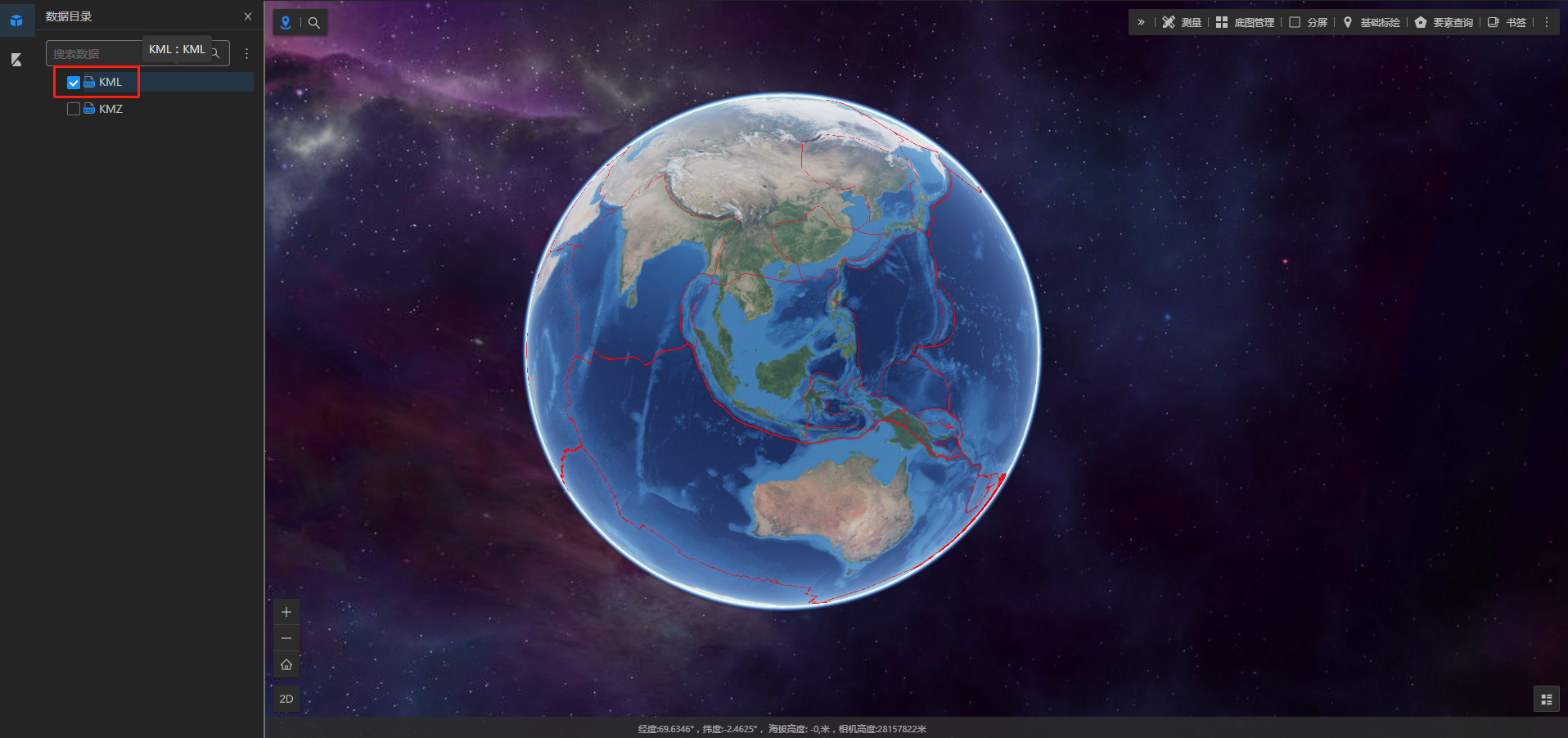
# KMZ
#  操作说明
操作说明
1. 在服务节点编辑面板中选择服务类型为“三维服务”-“KMZ”;
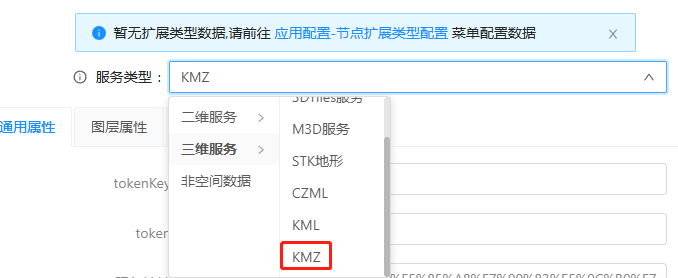
2. 选择需要配置的KMZ服务,填写服务地址。将KMZ数据放在一张图安装目录\upload\data\文件夹下,或者将KMZ数据发布为文件服务后输入数据地址。
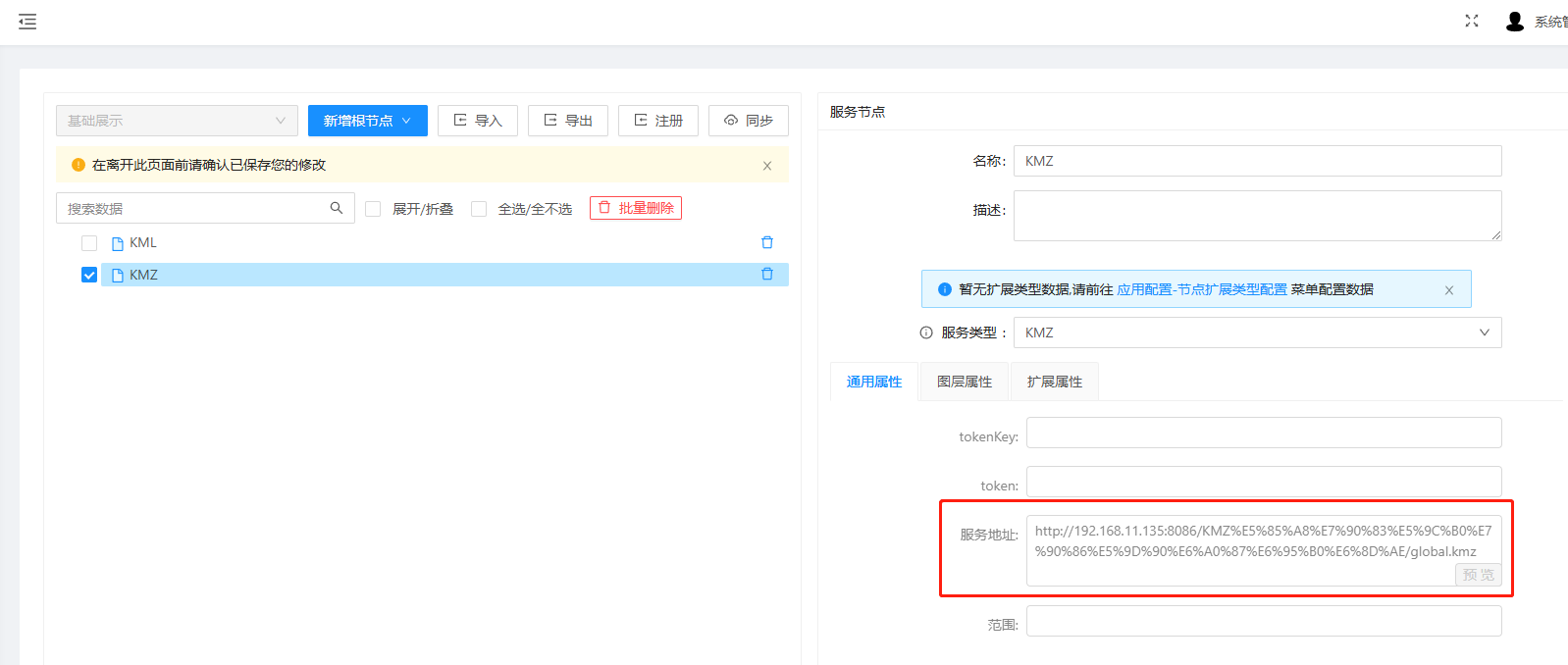
- 名称:数据目录上显示的节点名称;
- 描述:数据目录上显示的服务描述信息;
- 服务类型:KMZ;
- 服务地址:填写文件地址,服务地址示例:http://192.168.11.135:8086/KMZ全球地理坐标数据/global.kmz
- 进入全空间一张图前端站点,勾选数据目录树上对应的服务,即可查看并浏览服务。